Avec la popularité croissante des plateformes de médias sociaux, la sécurité est d'une importance primordiale. Bien que choisir un mot de passe fort aide, 2FA améliore encore votre sécurité.
Pour ajouter une couche de protection supplémentaire, vous devez activer l'authentification à deux facteurs sur tous vos comptes de médias sociaux. Et dans cet article, nous allons vous montrer comment faire exactement cela.
L'authentification à deux facteurs (également connue sous le nom de 2FA) est une méthode de sécurité qui utilise deux manières différentes pour vérifier votre identité.
Au lieu de saisir uniquement un mot de passe pour vous connecter, l'authentification à deux facteurs vous oblige également à utiliser un code envoyé par SMS à votre téléphone ou généré via une application. Cette vérification permet de s'assurer que vous seul pouvez accéder à votre compte.
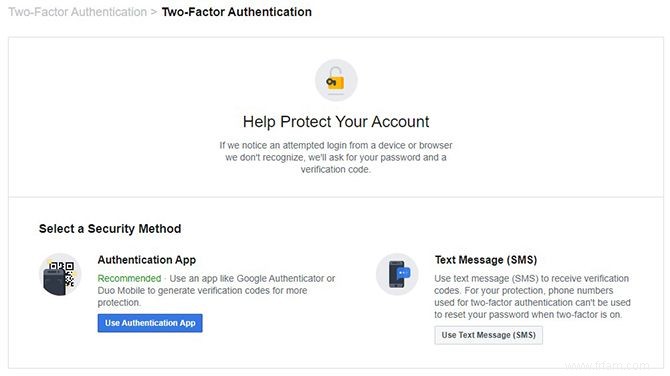
Pour activer l'authentification à deux facteurs sur Facebook, rendez-vous dans les paramètres de Facebook. Sélectionnez Sécurité et connexion et faites défiler jusqu'à Utiliser l'authentification à deux facteurs . Après avoir cliqué sur Modifier , vous pouvez choisir de choisir une application d'authentification ou un message texte (SMS) comme méthode de sécurité.
Par défaut, Facebook recommande d'utiliser une application d'authentification. Si vous choisissez d'utiliser un message texte (SMS) à la place, sélectionnez votre code de pays, puis entrez votre numéro de téléphone. Attention, les numéros de téléphone utilisés pour l'authentification à deux facteurs ne fonctionnent plus pour la récupération du mot de passe.
Si vous choisissez d'utiliser une application d'authentification, vous pouvez simplement scanner un code QR ou entrer un code dans votre application d'authentification pour commencer à générer vos codes de vérification. Alors que Facebook suggère Google Authenticator ou Duo Mobile, il existe de nombreuses options. Découvrez les meilleures alternatives à Google Authenticator pour plus de sécurité.
Après avoir choisi une méthode de sécurité, Facebook vous permet de sélectionner des méthodes de sécurité supplémentaires en guise de sauvegarde. En plus des méthodes de sécurité par défaut, vous pouvez désormais utiliser des codes de récupération et une clé de sécurité. Pour en savoir plus sur les clés de sécurité, rendez-vous sur la page d'assistance de Facebook.
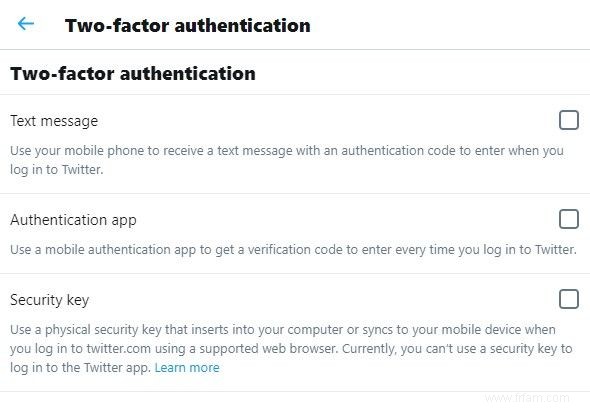
Pour Twitter, vous devez accéder aux paramètres de votre compte pour configurer l'authentification à deux facteurs. Cet itinéraire diffère légèrement selon la façon dont vous utilisez Twitter.
Sous Paramètres, accédez à Compte puis sélectionnez Sécurité . Sélectionnez Authentification à deux facteurs, puis suivez les invites pour configurer 2FA par SMS ou une application d'authentification. Vous devrez entrer votre mot de passe pour confirmer l'une ou l'autre méthode.
Après avoir ajouté une méthode d'authentification à deux facteurs, vous pouvez ajouter l'autre type d'authentification ou une clé de sécurité tout en étant connecté à Twitter sur un navigateur Web pris en charge.
Cependant, l'application mobile Twitter ne vous permettra pas d'ajouter une clé de sécurité. Si vous n'avez pas accès à votre téléphone, Twitter prend également en charge un code de secours à usage unique et un mot de passe temporaire.
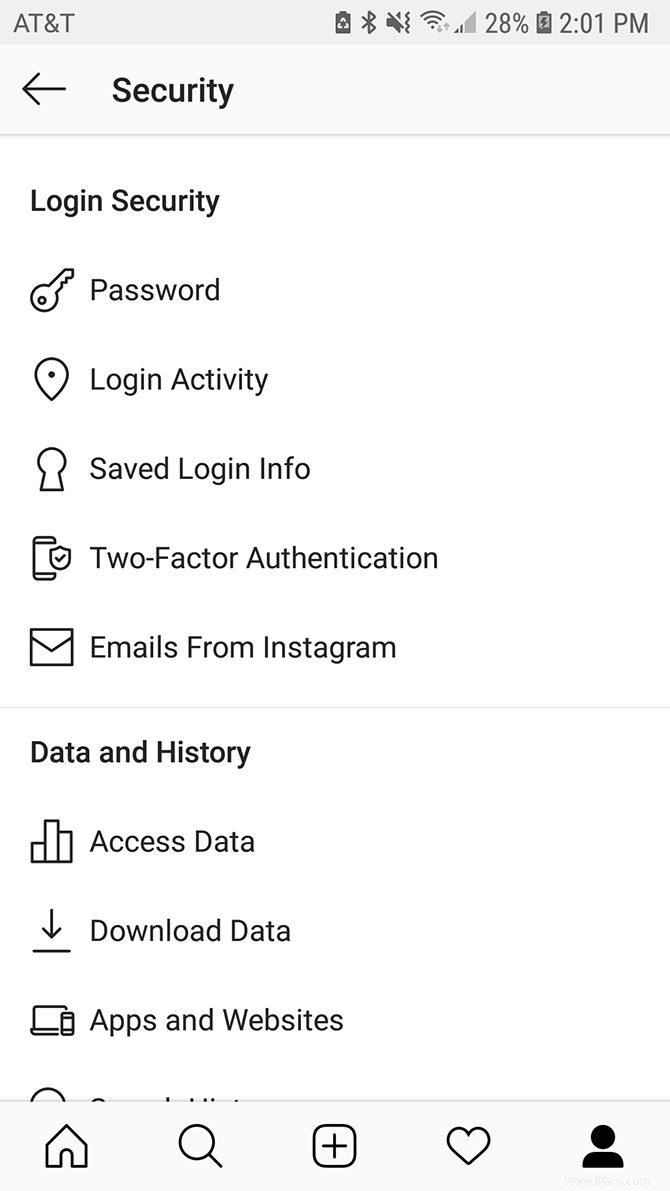 Développer
Développer 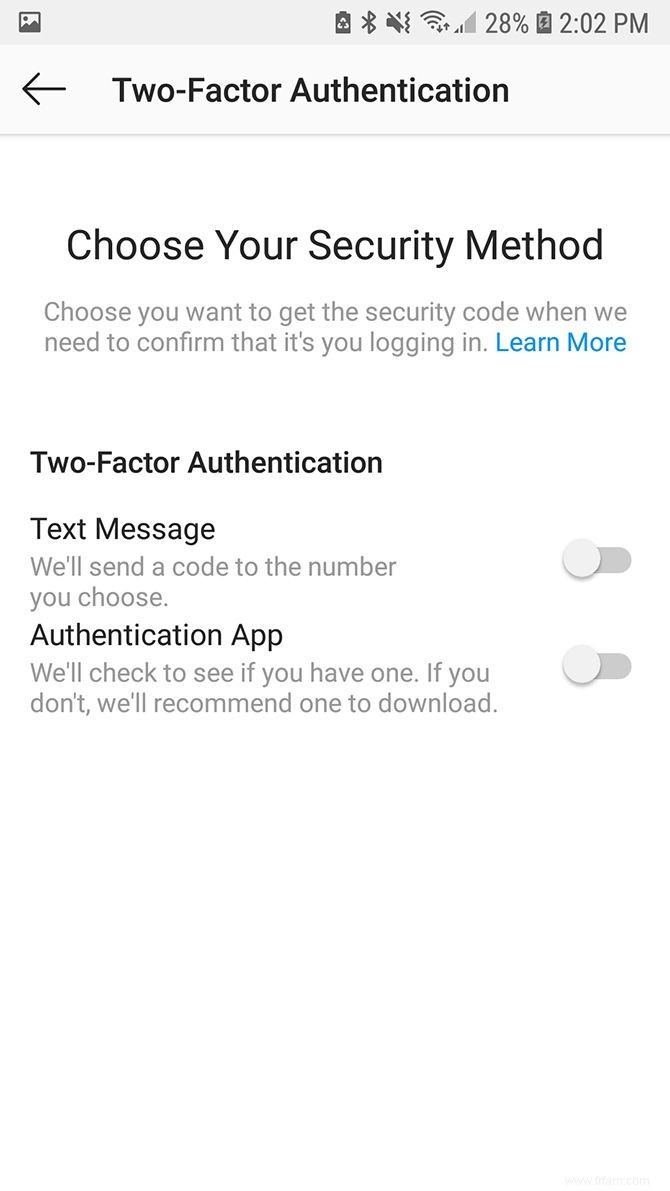 Développer
Développer Contrairement aux comptes sociaux précédents, il est préférable de configurer l'authentification à deux facteurs d'Instagram sur un appareil mobile. Avec votre navigateur, Instagram ne prend en charge que l'authentification à deux facteurs par texte. Si vous avez examiné les avantages et les inconvénients des types et des méthodes 2FA, vous devriez reconsidérer l'utilisation de messages texte (SMS) uniquement pour des raisons de sécurité.
Une fois sur votre application Instagram, accédez à votre Profil et cliquez sur l'icône de menu en haut à droite. Appuyez sur les Paramètres icône puis choisissez Sécurité . Sous Sécurité de connexion, faites défiler vers le bas et appuyez sur Authentification à deux facteurs .
Instagram vous fournit ensuite une explication rapide de l'authentification à deux facteurs. Pour continuer, appuyez sur Commencer pour choisir votre méthode de sécurité. Si vous choisissez de configurer l'authentification à deux facteurs par SMS, vous saisirez votre numéro de téléphone, puis le code Instagram envoyé par SMS pour terminer le processus.
Si vous choisissez d'utiliser l'application d'authentification, Instagram recommande Duo Mobile et vous proposera de l'installer. Cependant, vous pouvez choisir de le configurer manuellement si vous avez votre propre application. Instagram ne fournit pas de code QR, mais vous pouvez copier votre clé Instagram dans votre application d'authentification pour terminer la configuration manuellement.
Une fois que vous avez sélectionné une méthode, vous recevrez des codes de récupération au cas où votre téléphone ne serait pas disponible.
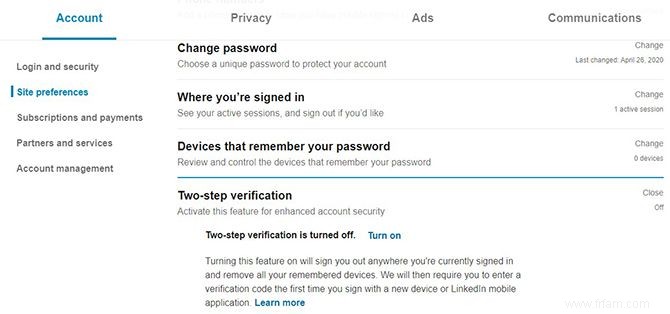
Comme avec Twitter, la configuration de l'authentification à deux facteurs sur LinkedIn diffère légèrement entre votre navigateur et votre application.
Une fois que vous avez terminé l'un ou l'autre des itinéraires, vous pourrez choisir une application d'authentification ou un numéro de téléphone (SMS). Choisissez-en un, cliquez sur Continuer , et entrez votre mot de passe pour confirmer. Si vous choisissez de recevoir votre code par SMS, saisissez à nouveau votre numéro de téléphone et votre mot de passe LinkedIn. Terminez le processus en saisissant votre code PIN à six chiffres.
Si vous utilisez une application d'authentification, vous pouvez soit ajouter votre compte à l'application via un lien hypertexte, soit en saisissant manuellement une clé secrète. Pour terminer le processus, vérifiez avec votre code à six chiffres. Lorsque l'une des méthodes de vérification en deux étapes est activée, vous pouvez modifier votre méthode de vérification ou générer vos codes de récupération.
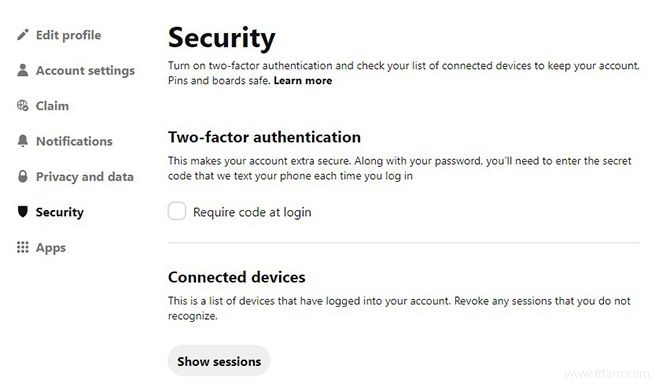
Pinterest vous permet uniquement de configurer une authentification à deux facteurs en utilisant votre navigateur. Une fois connecté, cliquez sur l'icône du menu déroulant à côté de l'icône de votre profil et sélectionnez Paramètres . Dans le menu latéral qui s'affiche, cliquez sur Sécurité .
Sous Authentification à deux facteurs, cochez la case à côté de Exiger un code à la connexion . Saisissez votre mot de passe et cliquez sur Suivant . Sélectionnez votre code pays/région si la valeur par défaut n'est pas correcte, puis entrez votre numéro de téléphone.
Vérifiez votre téléphone pour un code de sécurité par SMS ou via votre application d'authentification. Entrez votre code et cliquez sur Vérifier pour terminer l'activation de l'authentification à deux facteurs.
Pinterest vous fournira ensuite un code de secours. Bien que l'authentification à deux facteurs vous aide à protéger votre compte, vous devez être conscient des problèmes de sécurité de Pinterest et de ce que vous pouvez faire pour les résoudre.
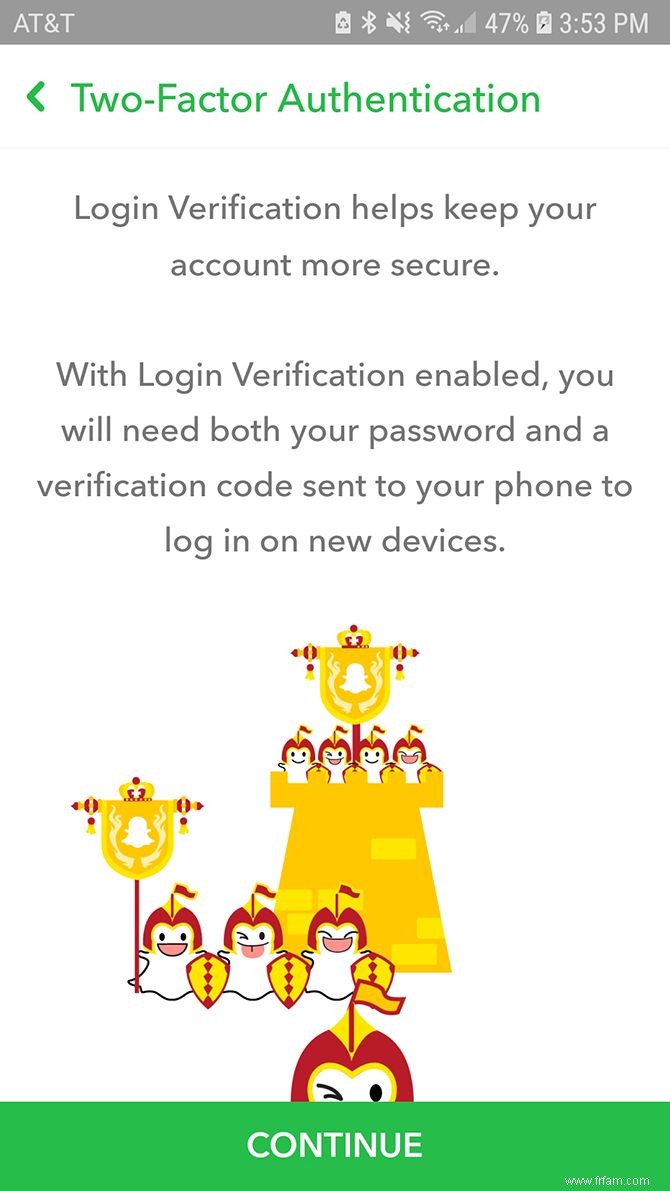 Développer
Développer 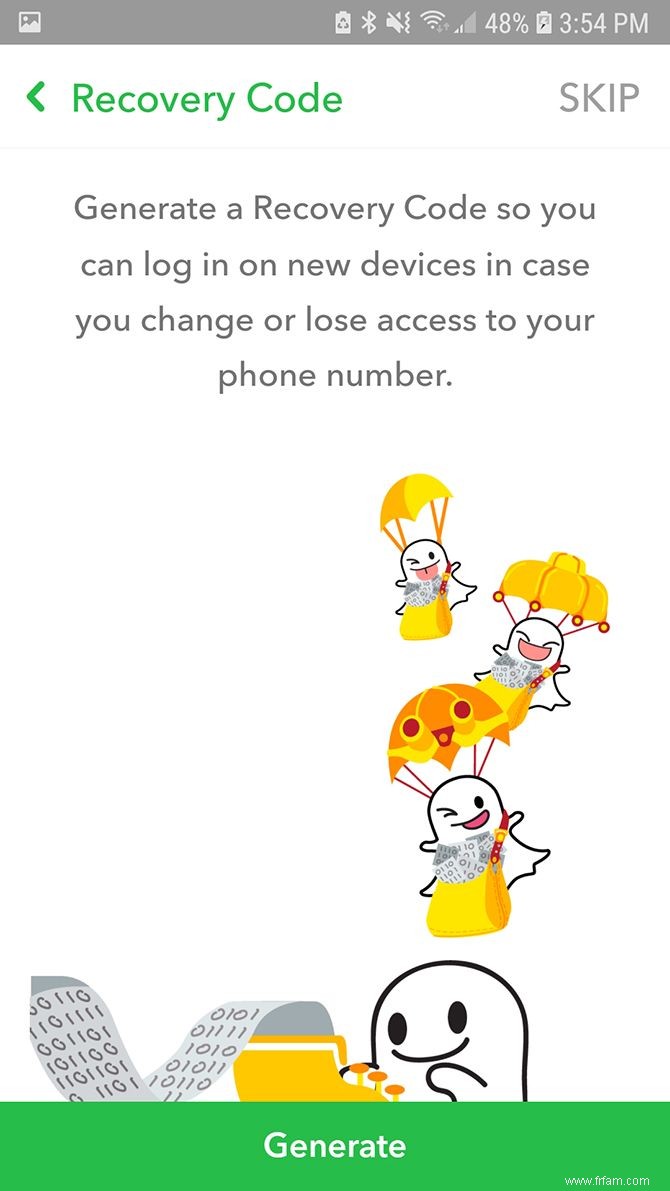 Développer
Développer Depuis l'application Snapchat, cliquez sur l'icône de votre profil en haut à gauche. Une fois sur votre profil, cliquez sur l'icône d'engrenage rouge pour ouvrir Paramètres. Appuyez sur Authentification à deux facteurs, et vous recevrez un bref résumé de ce que c'est.
Appuyez sur Continuer , et vous pourrez choisir un moyen de recevoir votre code de vérification. Si vous utilisez la vérification par SMS, vous recevrez un SMS avec votre code. Entrez-le pour terminer l'authentification à deux facteurs par SMS.
Si vous choisissez d'utiliser une application d'authentification, vous pouvez la configurer automatiquement ou manuellement. Snapchat propose également de vous trouver une application. Une fois que vous avez généré un code de vérification via l'application, Snapchat vous suggère de configurer la vérification par SMS si vous ne l'avez pas déjà fait.
Après avoir configuré l'authentification à deux facteurs, Snapchat vous demandera de générer un code de récupération.
Avec la sécurité en ligne et ses vulnérabilités en constante évolution, l'authentification à deux facteurs offre un filet de sécurité supplémentaire. Donc, pour protéger votre compte et tout son historique, il vaut la peine d'envisager d'ajouter une autre couche de sécurité.
L'authentification à deux facteurs va également au-delà de vos comptes sociaux, alors n'oubliez pas de protéger également d'autres types de comptes. Pour commencer, nous vous recommandons d'activer l'authentification à deux facteurs sur vos comptes de jeu.